
PowerPoint 2016'nın yeni özelliklerinde ustalaşın
Sizi Word ve Excel'in Mac sürümlerindeki en iyi yeni özelliklerin bulunduğu bir tura çıkardık , ancak Office 2016 for Mac'in abonelik gerektirmeyen, tek seferlik satın alınan sürümünün son sürümüyle , şimdi harika Microsoft'un PowerPoint ile sunum yazılımına getirdiği güzelliklere derin bir dalış yapma zamanı. Tüm uygulamalar Retina Ekran, tam ekran görünümü, çoklu dokunma hareketleri ve kolaylaştırılmış kullanıcı arabirimleri için destek sunarken, Mac için PowerPoint 2016'da sunulan en iyi altı özelliği (artı bir bonus ipucu) burada bulabilirsiniz.
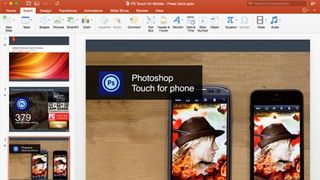
Konsolidasyonu buraya ekleyin
Microsoft'un Mac için Office 2016 ile tahtaya gerçekten çivilediği bir şey, son birkaç sürümde Şerit'e sızan karışıklığın bir kısmını birleştirmek. PowerPoint 2016'da bu durum en çok Temalar, Tablolar, Grafikler ve SmartArt için ayrı ayrı sekmelerin bulunmamasından ve bu araçların birçoğunun artık tek bir Ekle sekmesinde birleştirilmesinden anlaşılır. Metin kutuları, grafikler, fotoğraflar veya multimedya dosyaları dahil olmak üzere bir sunuma hemen hemen her türlü içeriği eklemek için temel olarak evrensel bir yerdir.
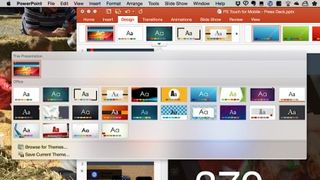
Varyantların bir tarafı ile tasarım
Sununuza öğeler ekledikten sonraki adım, Tasarım sekmesini ziyaret etmektir. Bu, Mac için PowerPoint 2016'da değişmedi, ancak burada kolayca gözden kaçan pek çok küçük iyileştirme var. Birincisi ve en önemlisi, bir şablon seçme ve her biri farklı yazı tipi ve renk şemalarına sahip çeşitli değişkenler arasından seçim yapma seçeneğine sahip olmaktır. Bu yeterli değilse, 4:3 veya 16:9 en boy oranları arasında kolaylıkla geçiş yapabilir, slaytlar için tam boyutu belirleyebilir ve arka planı çeşitli renkler veya fotoğraflarla değiştirebilirsiniz.
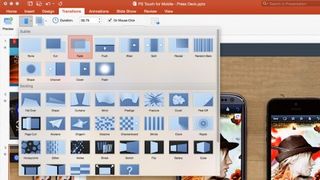
geçiş yapma
Windows için PowerPoint 2013'te oluşturulmuş bir sunumu açmayı denediyseniz ve geçişlerin Mac'te mevcut olmadığını fark ettiyseniz, Microsoft en sonunda platformlar arası uyumluluğu etkinleştirmiştir. Bu, daha önce Windows sürümüne özel geçişler ve efektler için de geçerlidir, ancak Microsoft burada tamamen cömert davranmamıştır: Sunumları video dosyalarına dönüştürme seçeneği, bilinmeyen nedenlerle Mac için PowerPoint 2016'da tamamen MIA'dır. Artı tarafta, eski video dosyası formatları artık eskisinden daha iyi çalışacak, yani bu... bir şey.
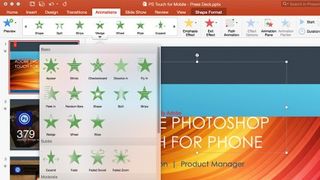
Animasyon alın
PowerPoint'in önceki sürümlerindeki huysuz, eski hareketli animasyon araçları paletini hatırlıyor musunuz? 2016 baskısında bu ortadan kalktı, diğer birçok araç gibi ekranın sağ tarafında görünen bir Animasyon Bölmesi ile değiştirildi. Burada, mevcut slayda zaten eklenmiş olan animasyon efektlerinin bir listesini ve ayrıca her birini ayrı ayrı önizleme, oluşma sırasını değiştirme ve hız, süre ve diğer ayarları ince ayar yapma olanağı bulacaksınız. Ancak hepsi bu kadar da değil: Mac için PowerPoint 2016 ayrıca, bir öğe için özel bir animasyon oluşturmayı ve ardından onu diğer öğelere kolayca kopyalayıp yapıştırmayı kolaylaştıran Animasyon Ressamı adlı yeni bir araç sunar.
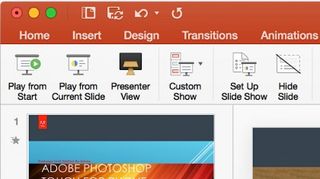
Kaybolan Oynat düğmesinin gizemi
Mac için PowerPoint 2016'yı kullanarak dünyanın şimdiye kadar bildiği en harika sunuyu oluşturdunuz ve şimdi onu oynatma zamanı geldi. Ancak bekleyin - önceki sürümlerde olduğu gibi Ana Sayfa sekmesinde Oynat düğmesi yok! Panik yapmayın: Sadece Slayt Gösterisi sekmesine tıklayın ve oradan Baştan Oynat veya Geçerli Slayttan Oynat seçeneklerini bulacaksınız. Gerçekten havalı olmak istiyorsanız, sırasıyla Command + Shift + Enter ve Command + Enter olan klavye kısayollarını deneyin. Şimdi git sinirlerini yatıştıracak bir şeyler al, kriz önlendi!
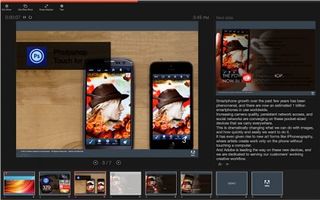
Sunucular için daha iyi sunumlar
PowerPoint'in nihayetinde olası izleyicileriniz için şık bir sunum oluşturmaya yönelik olduğu iddia edilebilir, ancak bu, süreçteki gerçek sunum yapan kişi için hayatı kolaylaştıramayacağı anlamına gelmez. Mac için PowerPoint 2016'daki güncellenmiş Sunucu görünümü, mevcut slaytla birlikte gelecek slaytları ve tüm sunumun önizlemelerini görme yeteneğiyle her şeyi önemli ölçüde iyileştirir, böylece istediğiniz içeriğe atlayabilirsiniz. Bu, izleyicilerden biri geri dönüp önceki bir slaydı tekrar göstermelerini istediğinde sunum yapanların bir sayfa gibi bembeyaz olmasını engellemelidir....
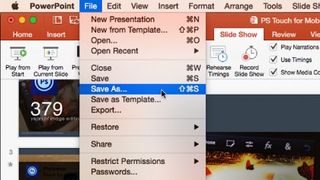
Hatırlatma: OS X Otomatik Kaydetme yoktur
Bu son ipucu yeni bir özellik değil, ancak yine de OS X'in yerleşik Otomatik Kaydetme ve Sürümler işlevine güvenen Mac için Office 2016 kullanıcılarına bir uyarı olarak bahsetmek istedik. Uzun lafın kısası, PowerPoint 2016'da veya paketin geri kalanında böyle bir şey yok. Microsoft mühendislerinin OS X'i harika yapan diğer pek çok yönü benimsemek için bu kadar büyük çaba sarf etmesi ve görünüşe göre bunları uygulamayı reddetmesi biraz akıllara durgunluk veriyor, ancak Command + S tuşlarını her seferinde birleştirme alışkanlığınızı sürdürmeniz gerekecek. değerli sunumları sırf ihmal yüzünden kaybetmediğinizden emin olmak için çok sık. Ancak işin iyi tarafından bakın: En azından Mac kullanıcıları için PowerPoint 2016, o güvenilir eski Farklı Kaydet komutuna hâlâ sahiptir.